डीवीडी को एवीआई के साथ आसानी से कैसे कन्वर्ट करें - यहां सरल तरीके हैं
जब आपके पास डीवीडी का एक बड़ा संग्रह था, या दुकान से कुछ डीवीडी किराए पर लिया था, तो आपको डीवीडी से वीडियो फ़ाइलों को निकालने की आवश्यकता हो सकती है। विंडोज 10 पर आसानी से डीवीडी डिस्क को रिप करने के लिए एवीआई कन्वर्टर के लिए सबसे अच्छी डीवीडी कौन सी है? आप क्यों परिवर्तित करते हैं AVI करने के लिए डीवीडी प्रारूप?
डीवीडी डिस्क को बदलने के लिए लेख दो अलग-अलग तरीकों को साझा करता है। विडमोर डीवीडी मॉन्स्टर किसी भी डीवीडी को एवीआई प्रारूप में रिप करने का अंतिम उपाय है। दूसरी विधि VLC है, जो आपको केवल घर का बना डीवीडी परिवर्तित करने में सक्षम बनाती है। बस नीचे दिए गए प्रक्रियाओं के बारे में अधिक जानकारी जानें।
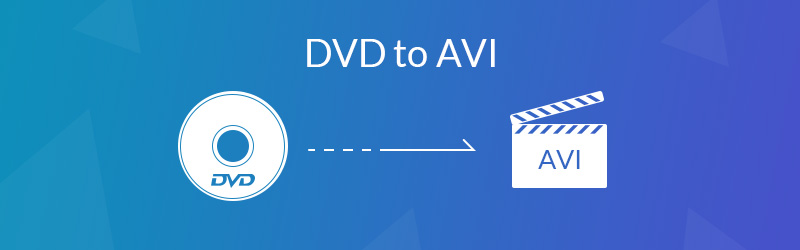

भाग 1: डीवीडी को AVI में कनवर्ट करने की अंतिम विधि
विडमोर डीवीडी मॉन्स्टर AVI तेजस्वी सॉफ्टवेयर के लिए सबसे अच्छा डीवीडी है, जो 200 से अधिक वीडियो प्रारूपों और प्रीसेट का समर्थन करता है। आप अपने डीवीडी / डीवीडी आईएसओ / डीवीडी फ़ोल्डर को 4K यूएचडी और 1080 पी वीडियो में तेज गति से परिवर्तित कर सकते हैं। इसके अलावा, अंतर्निहित वीडियो संपादक आपको वीडियो को संपादित करने और आउटपुट वीडियो प्रभाव के पूर्ण नियंत्रण में सक्षम बनाता है।
- डीवीडी और ब्लू-रे डिस्क को AVI, MP4, MKV और अन्य अन्य स्वरूपों में कनवर्ट करें।
- 300 से अधिक फ़ाइल स्वरूपों और अधिकांश लोकप्रिय उपकरणों का समर्थन करें।
- संपादन, विलय, उपशीर्षक जोड़ने, प्रभाव लागू करने आदि के लिए बहुमुखी संपादन सुविधाएँ।
- मूल वीडियो गुणवत्ता में MPG के लिए RIP DVD / DVD ISO / DVD फ़ोल्डर।
- उन्नत हार्डवेयर त्वरण आसानी से 6x तेज गति के साथ डीवीडी चीर करने के लिए।
- घर का बना डीवीडी और वाणिज्यिक डीवीडी दोनों के साथ संगत।
चरण 1: डीवीडी रिपर को डाउनलोड और इंस्टॉल करें
अपने कंप्यूटर में डीवीडी डालें और सुनिश्चित करें कि आपका कंप्यूटर डीवीडी डिस्क को पढ़ सकता है। एक बार जब आप विडमोर डीवीडी मॉन्स्टर को स्थापित कर लेते हैं, तो आप अपने कंप्यूटर पर प्रोग्राम लॉन्च कर सकते हैं। अपने कंप्यूटर पर सम्मिलित डीवीडी की जांच करने के लिए "रिपर" विकल्प चुनें।

चरण 2: कन्वर्ट करने के लिए डीवीडी शीर्षक चुनें
प्रोग्राम सम्मिलित डीवीडी डिस्क के लिए सभी शीर्षकों का पता लगाने में सक्षम है। आप इच्छित डीवीडी शीर्षक का चयन करने के लिए "दृश्य / चयन शीर्षक" पर क्लिक कर सकते हैं। बेशक, आप उन सभी शीर्षकों को भी चुन सकते हैं जिन्हें आप कनवर्ट करना चाहते हैं। पुष्टि करने के लिए "ओके" बटन पर क्लिक करें।

चरण 3: AVI को आउटपुट स्वरूप के रूप में चुनें
एमपीईजी डिफ़ॉल्ट आउटपुट प्रारूप है जो आपको मूल वीडियो गुणवत्ता के साथ डीवीडी को वीडियो फ़ाइलों में बदलने में सक्षम बनाता है। आप चीर मेनू से "AVI" का चयन कर सकते हैं। डीवीडी को AVI में परिवर्तित करने के लिए अलग-अलग वीडियो गुणवत्ता हैं, "समान स्रोत" विकल्प चुनें।
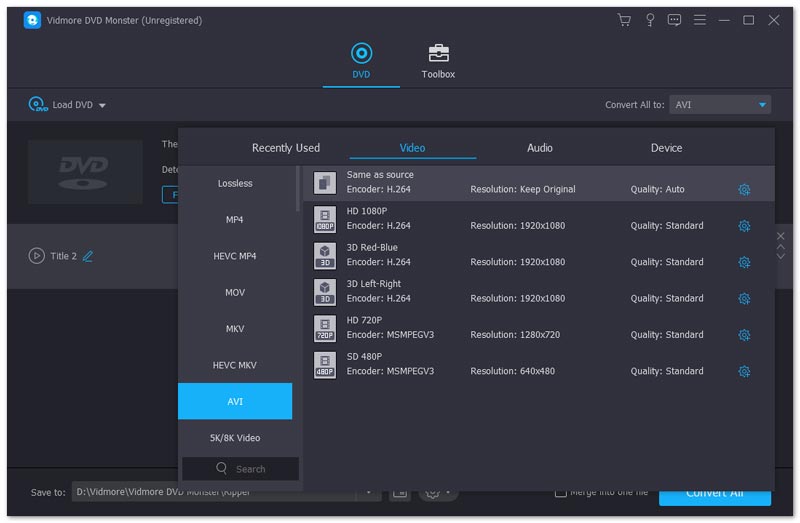
चरण 4: तेजस्वी के लिए कमजोर पैरामीटर
जब आपको गंतव्य फ़ोल्डर, कार्य शेड्यूल या अन्य लोगों को बदलने की आवश्यकता होती है, तो आप "आउटपुट फ़ोल्डर", "स्नैपशॉट फ़ोल्डर", "टास्क शेड्यूल" और साथ ही उपशीर्षक के लिए अन्य सेटिंग्स को रीसेट करने के लिए "सेटिंग" बटन पर क्लिक कर सकते हैं। रूपांतरण के लिए।

चरण 5: डीवीडी फिल्मों को AVI में बदलें
यदि आपको सभी शीर्षक पूरे वीडियो में मर्ज करने की आवश्यकता है, तो आप डीवीडी को AVI में बदलने के लिए "रिप ऑल" विकल्प पर क्लिक करने से पहले "एक फ़ाइल में मर्ज" बटन की जांच कर सकते हैं। जब पूरी रूपांतरण प्रक्रिया हो जाती है, तो आप आउटपुट फ़ाइलों को गंतव्य फ़ोल्डर में पा सकते हैं।
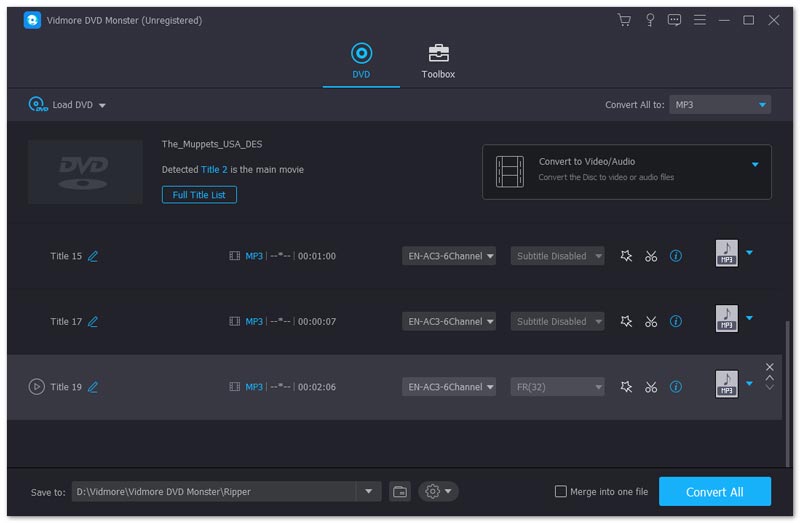
यदि आप परिवर्तित AVI फ़ाइलों से संतुष्ट नहीं हैं, तो आप AVI फ़ाइलों को प्रोग्राम में फिर से आयात कर सकते हैं। यह आपको मुख्य फिल्म को अलग-अलग शीर्षकों में ट्रिम करने, वीडियो प्रभाव और फ़िल्टर लागू करने, AVI फ़ाइलों में वॉटरमार्क जोड़ने, वीडियो उपशीर्षक और अधिक समायोजित करने में सक्षम बनाता है।
भाग 2: VLC के साथ AVI में डीवीडी कैसे कन्वर्ट करें
वीएलसी मीडिया प्लेयर आपके विंडोज 10 के लिए वीडियो प्लेयर से अधिक है, या आपके मैक के लिए भी है, लेकिन डीवीडी से वीडियो निकालने के लिए डीवीडी-टू-एवीआई कनवर्टर भी है। लेकिन कुछ प्रतिबंध हैं, जैसे कि आउटपुट एवीआई प्रारूप और डीआरएम संरक्षित डीवीडी के लिए सीमित सेटिंग पैरामीटर। नीचे के रूप में वीएलसी के साथ डीवीडी को एवीआई में बदलने के तरीके के बारे में अधिक जानकारी जानें।
चरण 1: अपने कंप्यूटर में डीवीडी डालें और VLC Media Player शुरू करें। "मीडिया"> "कन्वर्ट / सहेजें" पर जाएं, जो आपको मीडिया फ़ाइलों को किसी अन्य प्रारूप में कनवर्ट करने में सक्षम करता है, जिसमें डीवीडी से एवीआई शामिल हैं।
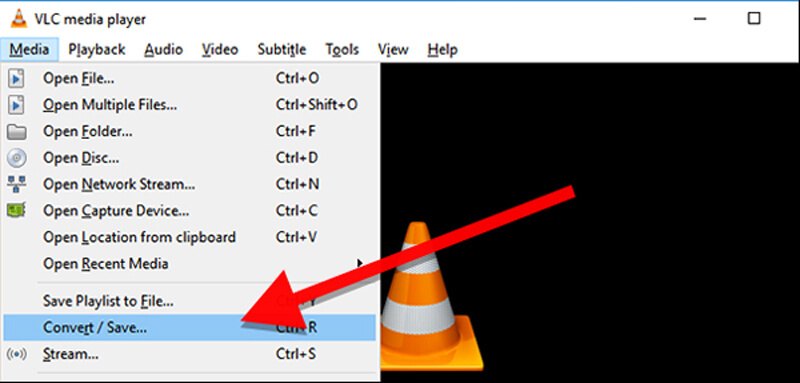
चरण 2: ओपन मीडिया विंडो से "डिस्क" टैब पर क्लिक करें। डिस्क चयन से "डीवीडी" चुनें। "प्रारंभिक स्थिति" और "ऑडियो उपशीर्षक" चुनें। जारी रखने के लिए "कन्वर्ट / सहेजें" पर क्लिक करें।
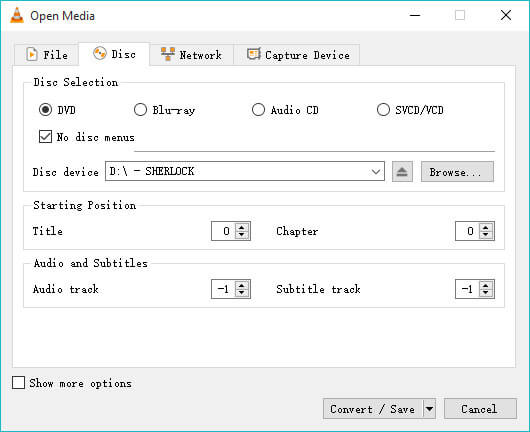
चरण 3: "कन्वर्ट" विंडो तक पहुंच, आप डीवीडी को AVI प्रारूप में चीर करने के लिए "डिवएक्स संगत खिलाड़ी के लिए वीडियो" चुन सकते हैं। उसके बाद, आप अपने कंप्यूटर पर गंतव्य फ़ाइल चुनने के लिए "ब्राउज़ करें" पर क्लिक कर सकते हैं।
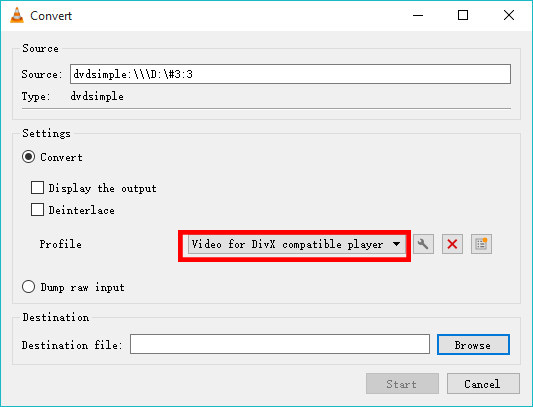
चरण 4: AVI प्रारूप में डीवीडी फिल्मों तेजस्वी शुरू करने के लिए "प्रारंभ" बटन पर क्लिक करें। आप प्रगति पट्टी को नीचे पा सकते हैं। एक बार जब आप फिल्म कर लेते हैं, तो आप फ़ाइल प्राप्त करने के लिए "स्टॉप" बटन पर क्लिक कर सकते हैं।
ध्यान दें: यह होममेड डीवीडी को केवल एवीआई फाइलों में बदलने में सक्षम है।
भाग 3: क्यों आप AVI प्रारूप करने के लिए डीवीडी चीर
आपको डीवीडी को एवीआई प्रारूप में क्यों बदलना चाहिए? जब आप डीवीडी वीडियो निकालना चाहते हैं, तो AVI को सबसे अधिक अनुशंसित वीडियो प्रारूपों में से एक होना चाहिए। यह फ़ाइल प्रारूप फ़ाइलों को संग्रहीत करने के लिए कम संपीड़न का उपयोग करता है और MP4 या MOV से अधिक स्थान लेता है। जब आप डीवीडी को AVI में परिवर्तित करते हैं, तो आप MP4 या MOV फ़ाइल प्रारूप की तुलना में डीवीडी के मूल वीडियो के बारे में अधिक जानकारी संरक्षित कर सकते हैं।
एक और कारण है कि आपको डीवीडी को AVI में बदलना चाहिए कि AVI प्रारूप में अधिकांश वीडियो कोडेक शामिल हैं; आप आसानी से मूल डीवीडी की वीडियो गुणवत्ता को संरक्षित कर सकते हैं। इसके अलावा, यह हानिपूर्ण वीडियो प्रारूप है जिसे आप अधिकतर वीडियो संपादन कार्यक्रमों के साथ संपादित कर सकते हैं।
इसके अलावा, AVI फ़ाइल स्वरूप भी एक लोकप्रिय प्रारूप है जिसका उपयोग विंडोज, मैक, लिनक्स, एंड्रॉइड और आईओएस उपकरणों पर किया जा सकता है। यह वीडियो प्लेयरों की एक विस्तृत विविधता द्वारा समर्थित है, लेकिन खिलाड़ी को वीडियो को सही तरीके से चलाने के लिए वीडियो डेटा को एन्कोड करने के लिए उपयोग किए गए कोडेक का समर्थन करना चाहिए। एक बार जब आप डीवीडी को एवीआई में बदल लेते हैं, तो आप अधिकांश उपकरणों के लिए वीडियो प्रारूप का उपयोग कर सकते हैं।
निष्कर्ष
इस लेख में डीवीडी को AVI में बदलने के बारे में विवरण साझा किया गया है। यदि आपके पास बस कुछ घर का बना डीवीडी है, तो आप फिल्मों को परिवर्तित करने के लिए वीएलसी मीडिया प्लेयर का लाभ उठा सकते हैं। वाणिज्यिक डीवीडी को चीरने के लिए या AVI फ़ाइलों को आगे संपादित करने की आवश्यकता है, विडमोर डीवीडी मॉन्स्टर एक सबसे अच्छा विकल्प है जिसे आप ध्यान में रख सकते हैं। आप हमेशा आसानी से डीवीडी से फिल्मों का लाभ उठा सकते हैं। डीवीडी को AVI में बदलने के बारे में कोई भी प्रश्न, आप टिप्पणियों में अधिक विवरण साझा कर सकते हैं।


